极速PE官网 > 帮助中心 >
win7如何显示隐藏文件操作步骤
作者:pe系统 2016-09-28
有时候我们电脑里有些文件是隐藏的。那要怎么找到这些隐藏文件呢。今天小编就教大家显示隐藏文件的方法。而且这个方法还挺简单。小编就把win7如何显示隐藏文件分享给大家。希望大家都能学会。下面就是win7如何显示隐藏文件操作步骤。
1.点开始--计算机--进入某一磁盘分区--选择任意一个文件夹--点组织,如下图所示:
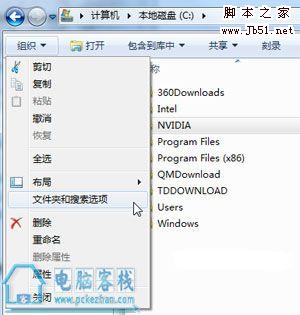
win7显示隐藏文件夹的方法(图1)
2.点击“文件夹和搜索”进入“文件夹选项”,就会感觉很熟悉,跟XP操作方法差不多了,勾选“显示隐藏的文件、文件夹和驱动器”,隐藏文件夹就可以显示出来了,如下图所示:
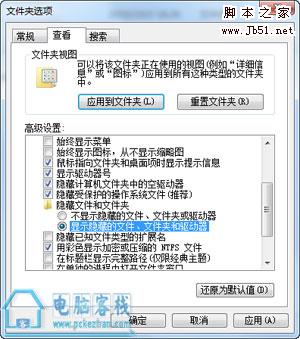
win7显示隐藏文件夹的方法(图2)
以上就是win7如何显示隐藏文件操作步骤。各位看官是不是已经学会了这个小技巧了呢。学会了这个小技巧都可以查看到朋友们的隐私。虽然小编不赞同这种做法。嘻嘻。觉得小编教程不错的小伙伴可以把帖子告诉你身边的朋友。有更多疑问可以直接留言给小编。
摘要:今天小编就教大家显示隐藏文件的方法.而且这个方法还挺简单.小编就把win7如何显示隐藏文件分享给大家.希望大家都能学会.下面就是win7如何显示隐藏文件操作步骤.....
